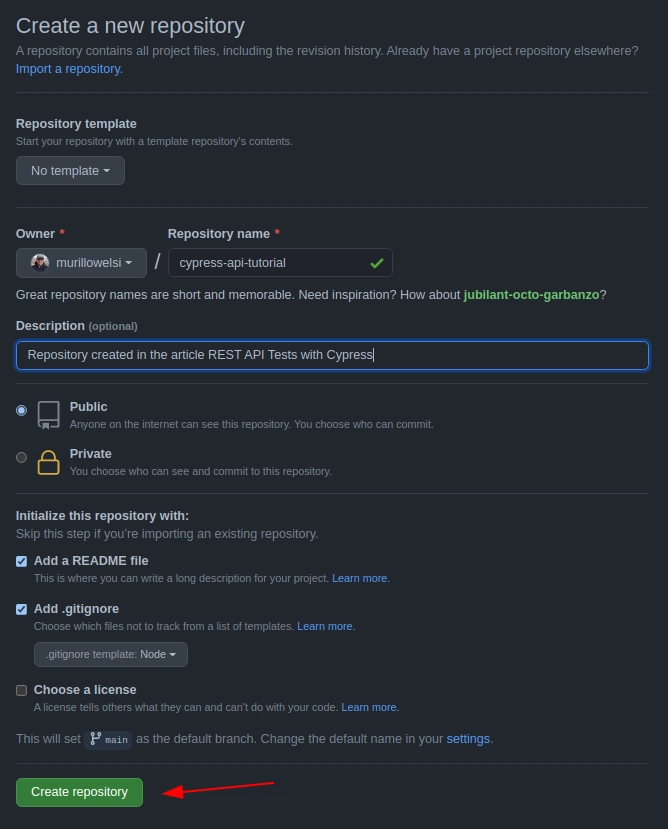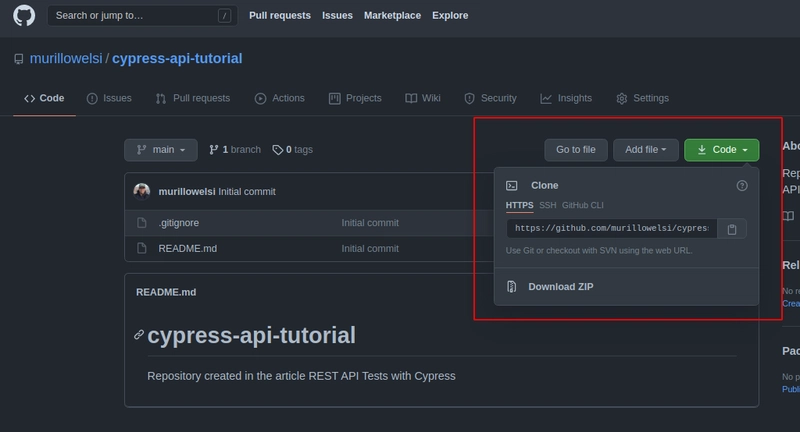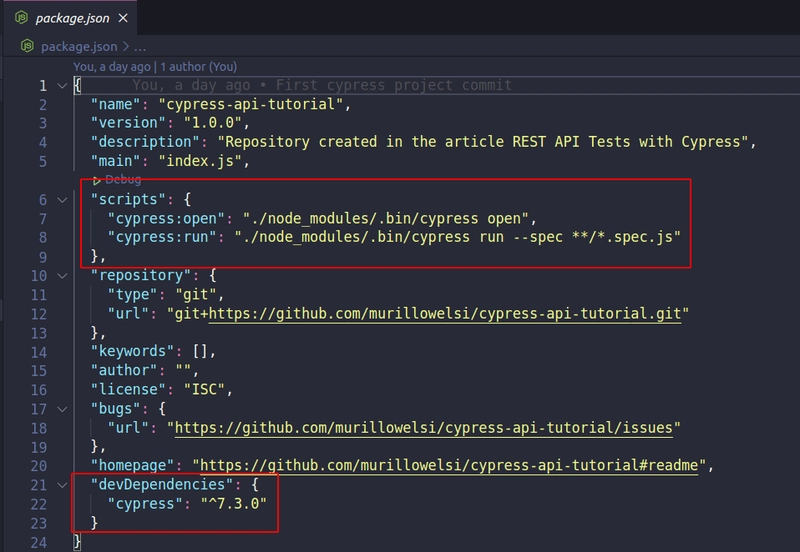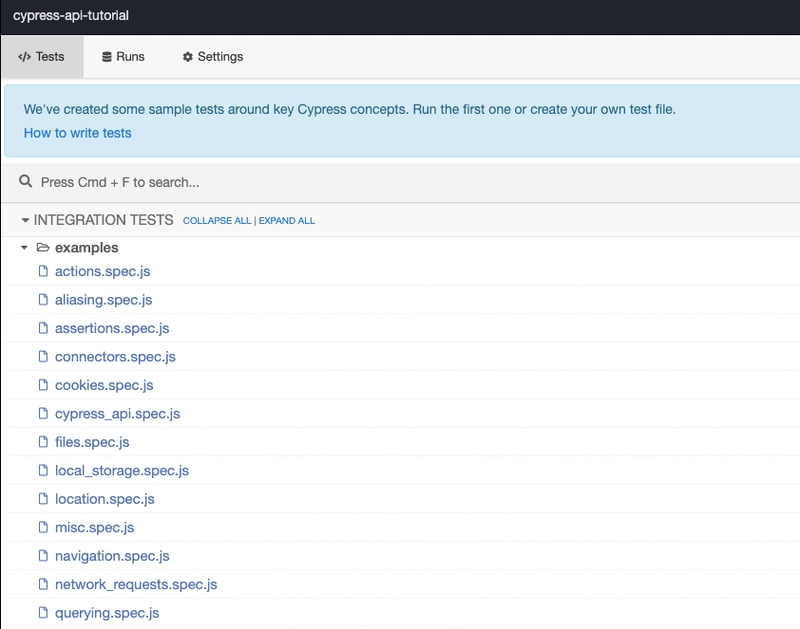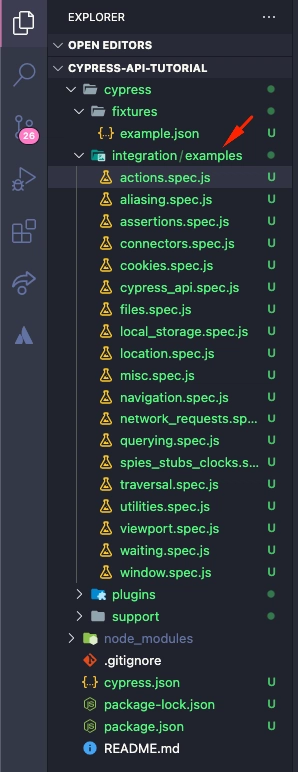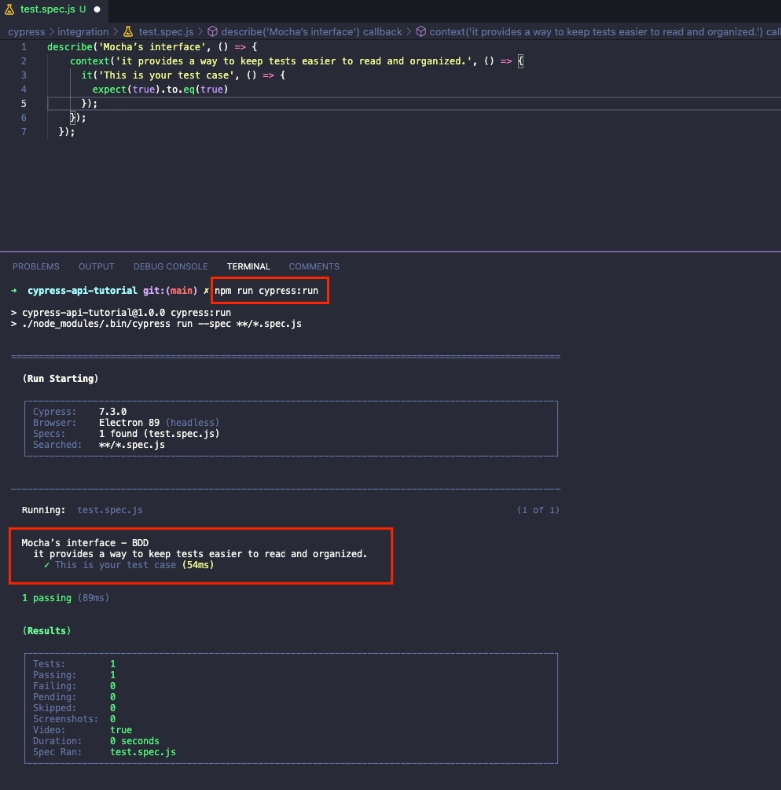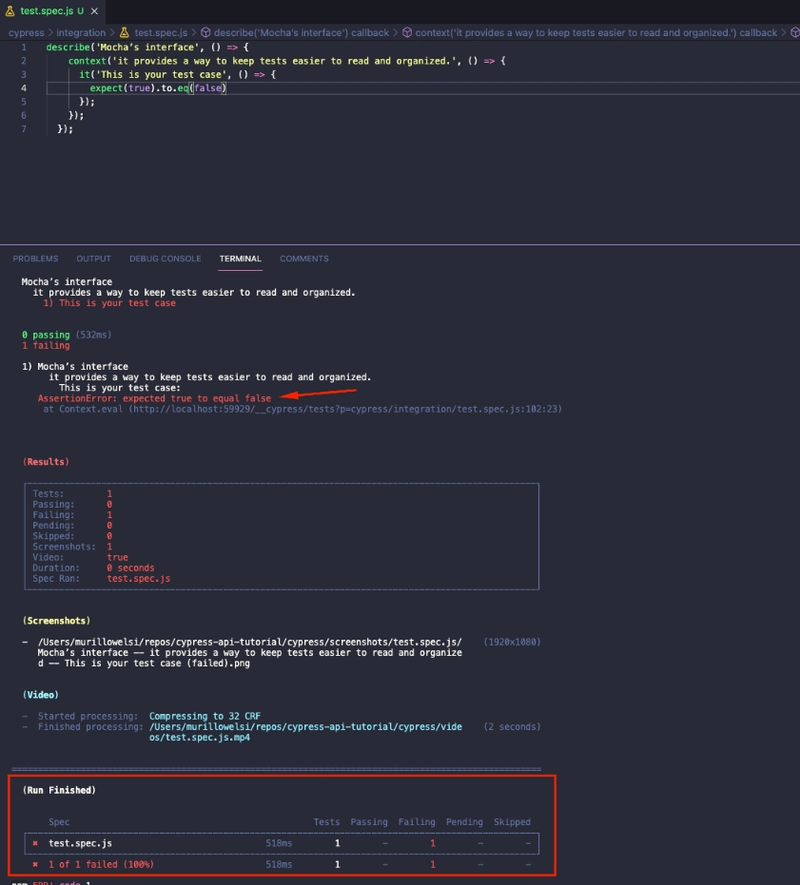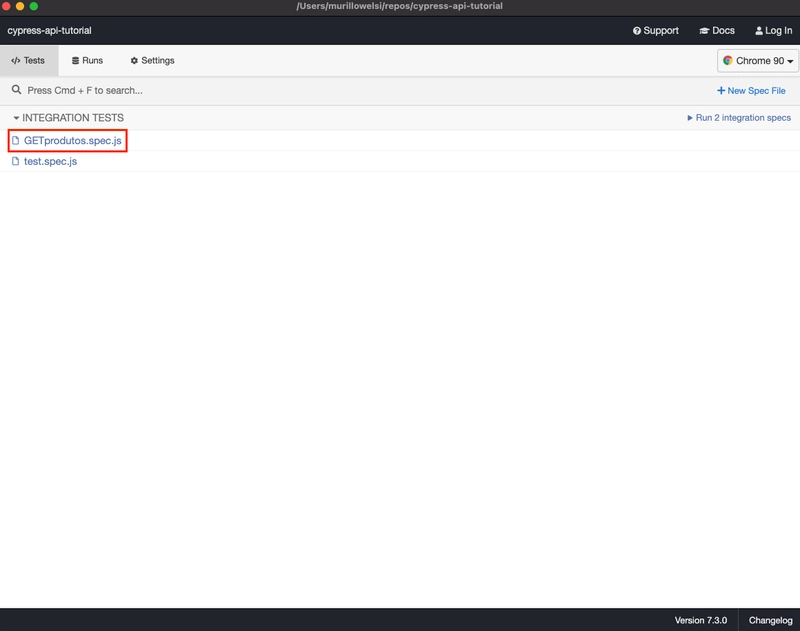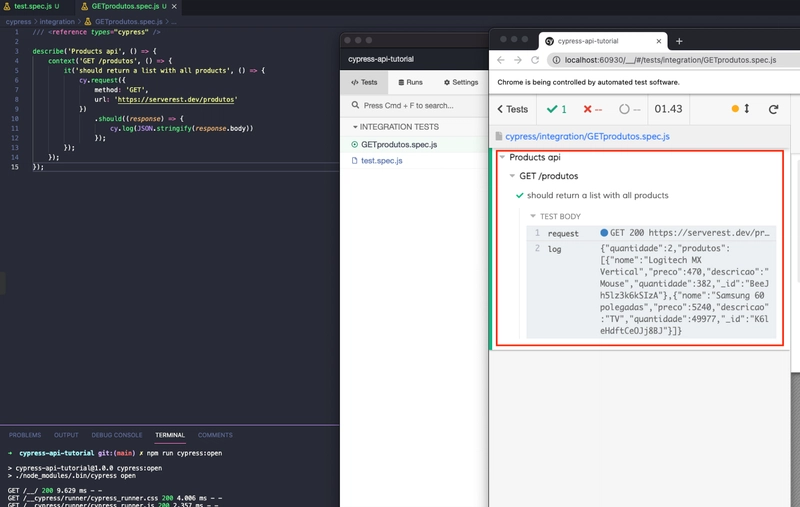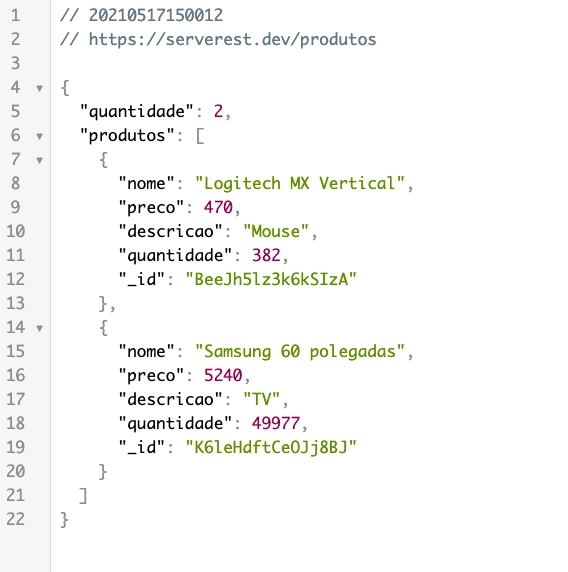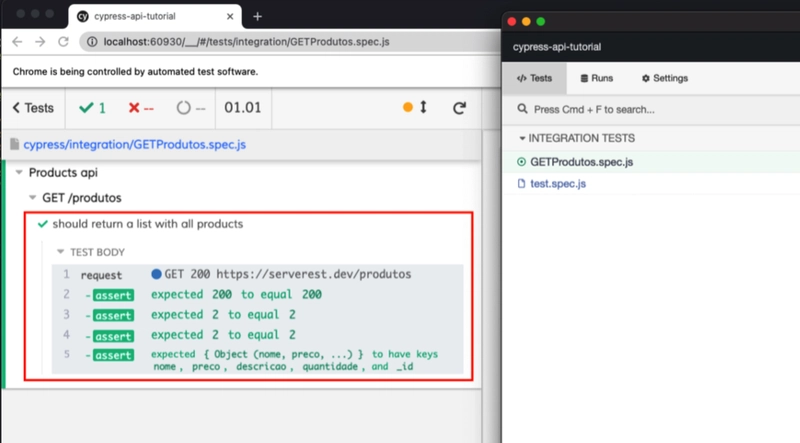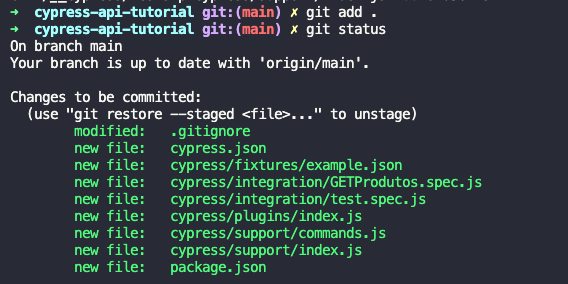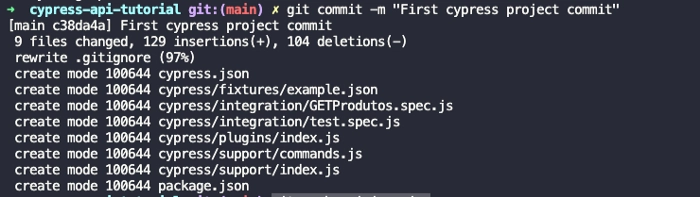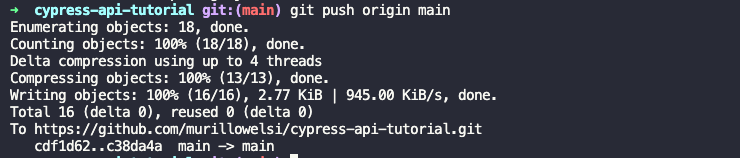使用 Cypress 进行 API 测试:第 1 部分 - 设置
大家好!
先决条件
Github
创建 Cypress 项目
创建我们的第一个测试
目标 API
大家好!
距离上次在这里写东西已经过去很久了。几天前,我在思考一些关于 REST API 自动化测试的有趣内容,想和大家分享一下。于是,我萌生了一个想法:
为什么不使用 Cypress 从头开始创建一个完整的 API 测试项目呢?我们可以使用 TDD 创建测试,进行所有必要的验证,然后将其放入 CI 流水线中!
所以,我们开始吧!
我会将这个项目分成三个部分,这样内容就不会太无聊。
- 第一部分:我们将建立项目并简要介绍集成测试。
- 第二部分:我们将只关注测试技术。
- 第三部分:我们将专注于将该项目放入Github Actions上的 CI 管道中。
但是我们为什么要使用 Cypress?
Cypress 是一个用户友好的测试框架,易于创建自动化测试,无需任何配置即可开始编写测试。它还包含您熟悉的所有单元测试工具。
使用 Cypress,您可以做到:
- e2e 测试
- 单元测试
- 组件测试
- API 测试
- 视觉回归测试
- 你甚至可以将它们全部组合起来
先决条件
我们要做的第一件事就是设置环境。以下是启动这个项目需要的一些准备工作:
- VSCode:https://code.visualstudio.com/download
- Git/Github:https://github.com
- NPM:https://www.npmjs.com/get-npm
- NodeJS:https://nodejs.org/en/download
Github
首先,我们在 GitHub 上创建一个仓库,它将负责存储和处理测试代码的版本控制。我们需要输入仓库名称、简短描述、README 文件以及 gitignore 文件:
之后,我们将在本地机器上克隆此存储库。首先,复制您的存储库地址:
然后在终端中输入 git clone 命令并粘贴你的仓库地址。在我的例子中,命令如下:
git clone https://github.com/murillowelsi/cypress-api-tutorial.git
在您的 VSCode 中打开克隆的存储库,让我们开始设置项目。
创建 Cypress 项目
现在我们将使用 npm 命令启动一个节点项目(默认设置):
npm init -y
然后我们将 Cypress 作为开发依赖项安装在项目中:
npm i cypress -D
现在让我们将以下几行添加到 package.json 文件的脚本部分:
"scripts": {
"cypress: open": "./node_modules/.bin/cypress open",
"cypress: run": "./node_modules/.bin/cypress run --spec ** / *. spec.js"
package.json 看起来如下:
要启动 Cypress 项目,请运行以下命令:
npm run cypress:open
执行此命令后,将创建一个示例 Cypress 项目结构:
我们不会在本教程中使用这些示例,因此让我们删除整个示例文件夹:
rm -rf cypress/integration/examples/
清理 Integration 文件夹后,让我们继续下一步。
创建我们的第一个测试
在 Integration 中,我们将创建一个名为 —— 的文件,该test文件spec.js将被识别并执行为测试规范,然后我们将开始编写第一个测试。Mocha
为我们提供了以下测试组织结构:
describe('Mocha’s interface', () => {
context('it provides a way to keep tests easier to read and organized.', () => {
it('This is your test case', () => {
expect(true).to.eq(true)
});
});
});
规范包含三个主要构建块,如上所示。这将使测试更容易阅读:
describe()函数是 Mocha 中对测试进行分组的一种方法。context()功能是根据测试上下文对测试进行分组的另一个级别。it()函数用于以人类可读的方式放置标题来描述测试用例。
让我们保存 test.spec.js 文件并运行命令:
npm run cypress:run
我们还可以强制出现错误,看看它将如何在终端中显示:
describe('Mocha’s interface', () => {
context('it provides a way to keep tests easier to read and organized.', () => {
it('This is your test case', () => {
expect(true).to.eq(false)
});
});
});
目标 API
我们将使用 Serverest API 项目作为测试目标。这个 API 是一个非常棒的项目,由Paulo Gonçalves提出,并由巴西开源社区维护,它使我们能够测试最常用的 HTTP 方法。
现在,让我们创建一个名为 的新文件GETProdutos.spec.js,并使用路由中的 GET 动词对目标 API 进行第一次调用/produtos,以获取产品列表。
要发出 HTTP 请求,我们必须使用cy.request()函数,并传递method和url参数:
句法:
cy.request(method, url)
method(字符串):GET、POST、PUT、DELETE。如果未定义方法,Cypress 默认使用 GET 方法。url(字符串):发出请求的 URL。
/// <reference types="cypress" />
describe('Products api', () => {
context('GET /produtos', () => {
it('should return a list with all products', () => {
cy.request({
method: 'GET',
url: 'https://serverest.dev/produtos'
})
.should((response) => {
cy.log(JSON.stringify(response.body))
});
});
});
});
该.should()函数的建模方式与 JavaScript 中 Promises 的工作方式完全相同。回调函数返回的任何内容都将成为新的主题,并流入下一个命令。
将函数传递给.should()可以让你对已生成的主题进行多个断言。目前我们不会进行任何断言,我们只会使用 将结果显示在屏幕上cy.log()。
cypress:open这次我们运行命令,直接在浏览器中检查结果:
npm run cypress:open
将显示以下窗口。然后单击要运行的测试规范:
Cypress 将打开浏览器,运行测试并在屏幕上显示结果:
最后,让我们在 it() 函数中添加一些断言,这样它就变成了真正的测试。
为了验证我们想要的状态代码实际上是 200,请添加以下行:
expect(response.status).to.eq(200)
直接在浏览器中访问产品端点(https://serverest.dev/produtos)以查看我们可以在响应主体中做出哪些类型的断言。
我们还可以说,我们期望“quantidade”键始终为 2,因为在 ServeRest 项目中,注册数据每天都会被删除。因此,produtos 数组的大小也应为 2。
添加以下两个验证:
expect(response.body.quantidade).to.eq(2)
expect(response.body.produtos.length).to.be.eq(2);
作为最后的验证,我们还可以说产品数组内的对象必须包含键“名称”、“价格”、“描述”、“数量”、“_id”。
expect(response.body.produtos[0]).to.have.all.keys(
'nome', 'preco', 'descricao', 'quantidade', '_id'
)
我们的测试将如下所示:
/// <reference types="cypress" />
describe('Products api', () => {
context('GET /produtos', () => {
it('should return a list with all products', () => {
cy.request({
method: 'GET',
url: 'https://serverest.dev/produtos'
})
.should((response) => {
expect(response.status).to.eq(200)
expect(response.body.quantidade).to.eq(2)
expect(response.body.produtos.length).to.be.eq(2);
expect(response.body.produtos[0]).to.have.all.keys(
'nome', 'preco', 'descricao', 'quantidade', '_id'
)
});
});
});
});
如果我们再次运行测试,我们将看到所有断言都成功通过。
成功了!我们使用 Cypress 编写了第一个 API 测试。
我们不应该忘记将我们的代码发送到 Github,毕竟我们想要保存和版本化项目。
本文的目的不是向您展示如何使用 git,而是让我们看一些可以帮助您将代码推送到 Github 的命令。
让我们在.gitignore文件中添加一些我们不想发送到远程存储库的内容:
# Dependency directories
node_modules/
videos/
screenshots/
package-lock.json
在终端上运行命令git add将所有文件添加到暂存区。
git add .
使用 git status 显示要提交的更改文件列表。
git status
然后运行,git commit它将创建更改的快照并将其保存到 git 目录。我们使用-m参数向提交添加一条消息,描述更改的内容。
git commit -m "First cypress project commit"
最后,我们将使用将更改从本地存储库推送到远程存储库git push。
git push origin main
如果我们检查 Github 上的存储库,我们将看到在主分支中所做的所有更改:
这是我的 GitHub 存储库的链接,以防您想查看:
https://github.com/murillowelsi/cypress-api-tutorial
好了,我们刚刚完成了我想与大家分享的系列文章的第一部分。在下一篇中,我们将重构这个测试项目,使其更加可靠和健壮。
下次再见!
那么,您觉得怎么样?在创作项目时,您有什么特别之处吗?
留下你的评论!谢谢!
文章来源:https://dev.to/murillowelsi/api-testing-with-cypress-part-1-5coe 后端开发教程 - Java、Spring Boot 实战 - msg200.com
后端开发教程 - Java、Spring Boot 实战 - msg200.com